如何调整Win7系统任务栏最佳高度?
(编辑:jimmy 日期: 2025/12/6 浏览:3 次 )
Win7系统图标ubuntu美化包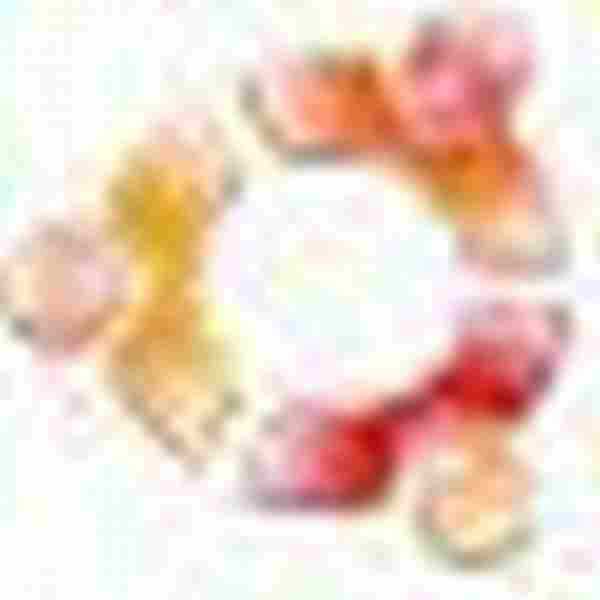 立即下载
立即下载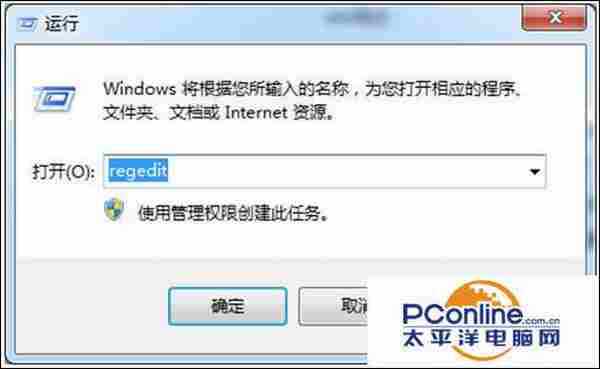
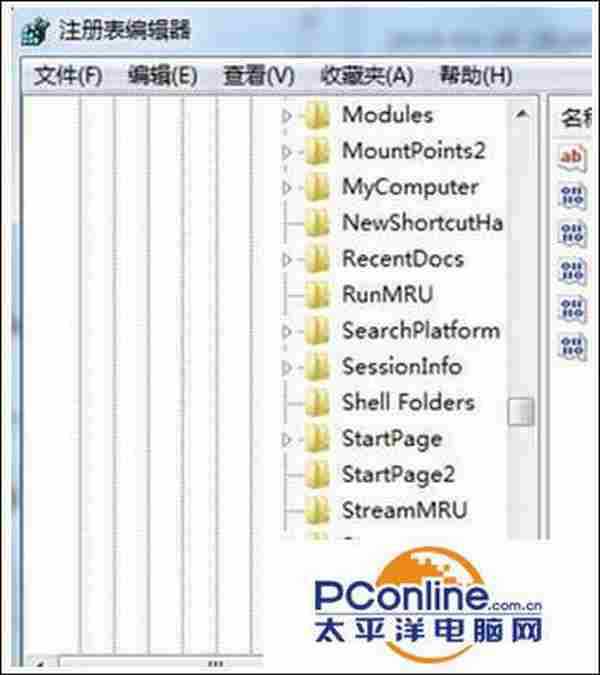
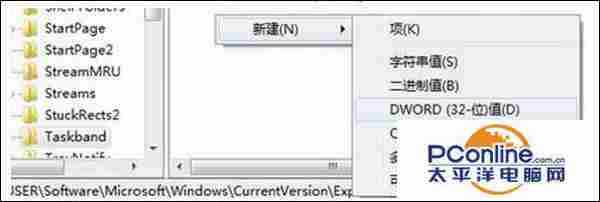
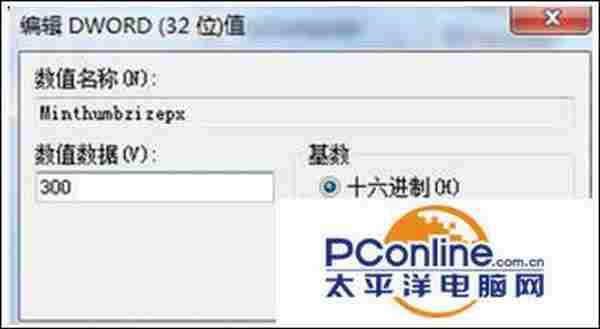
- 软件版本:简体中文版
- 软件大小:35.20MB
- 软件授权:免费
- 适用平台: Win7
- 下载地址:http://dl.pconline.com.cn/download/839773.html
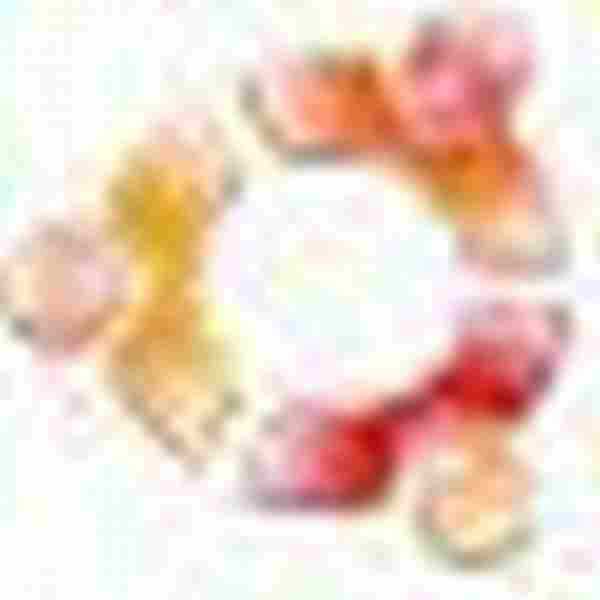 立即下载
立即下载如何调整Win7系统任务栏最佳高度?
1、按下“Win+R”组合键打开运行,在运行框中输入“regedit”按下回车键打开“注册表编辑器”;
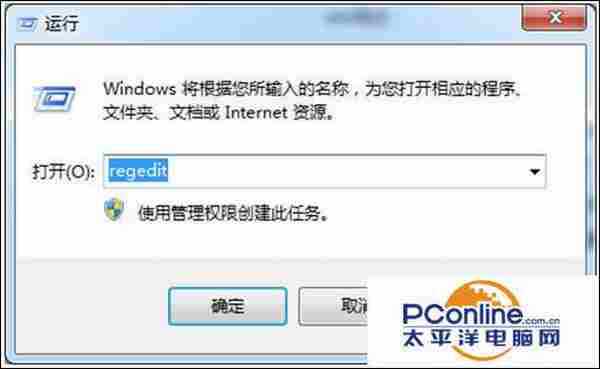
2、在注册表左侧依次展开“HKEY_CURRENT_USER/Software/Microsoft/Windows/CurrentVersion/Explore/Taskband”;
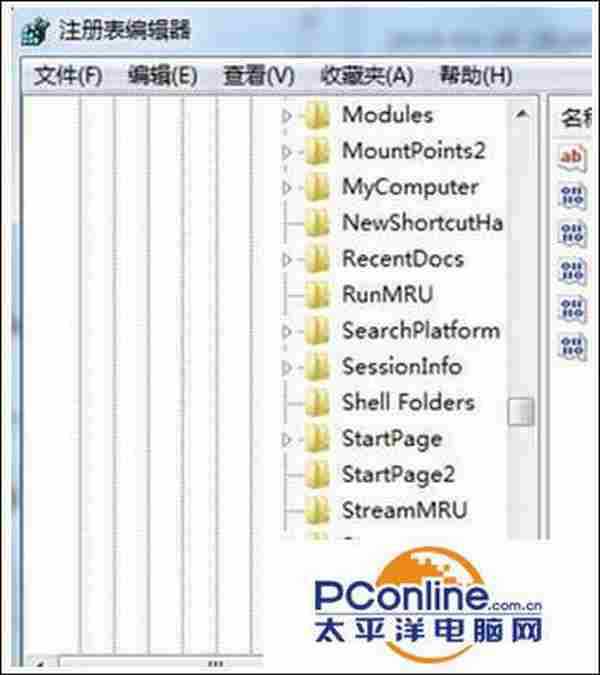
3、在右侧空白处单击右键,依次选择“新建”—“Dword(32-位)值”,将该值命名为“Minthumbzizepx”;
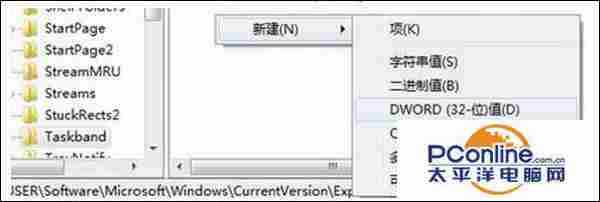
4、双击打开为“Minthumbzizepx”值,将其数值数据修改为“300”点击确定保存设置,注销Win7操作系统,我们就可以看到变化,一般任务栏上就可以直接显示两排所打开程序的选卡,如果还不够,我门可以把数值往上调,满意为止。
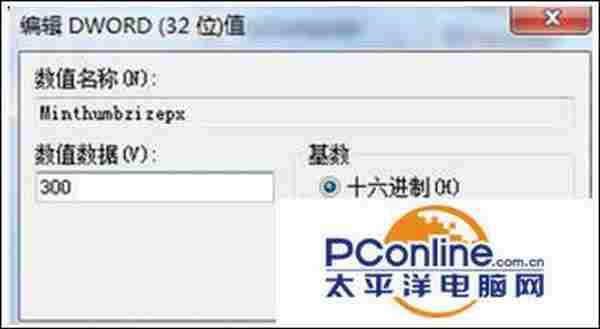
下一篇:易数手机小技巧:易数手机数据恢复软件如何用